答案:通过冻结窗格功能可固定Excel前两行。1、选第3行任一单元格,点击“视图”→“冻结窗格”→“冻结窗格”,滚动时前两行保持可见;2、或在C3单元格点击“拆分”实现区域固定;3、还可使用快捷键Alt+W→F→R快速操作,错误时选择“取消冻结窗格”重置。
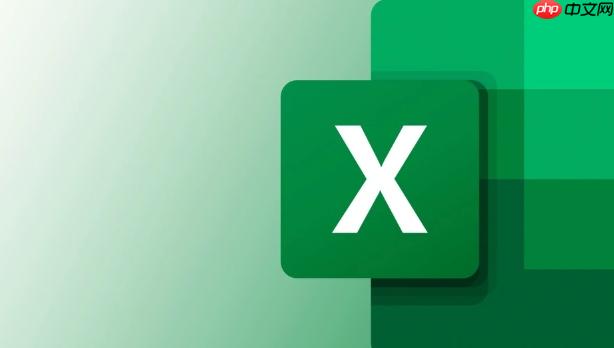
如果您在处理Excel表格时需要同时查看表头和大量数据,可能会遇到滚动时表头消失的问题。为了方便查阅,可以通过冻结窗格功能将前两行固定显示。以下是实现该操作的具体方法:
此方法通过Excel内置的“冻结窗格”命令,将当前光标位置上方的所有行进行固定,确保在垂直滚动时这些行始终保持可见。
1、打开目标Excel文件,点击第3行任意单元格,以选中该行为起始点。
2、切换到顶部菜单栏的“视图”选项卡。
3、在“窗口”组中找到并点击“冻结窗格”按钮。
4、从下拉菜单中选择“冻结拆分窗格”或“冻结首行”下方的“冻结窗格”选项。
5、向下滚动工作表,确认前两行已固定不动。
该方式利用拆分窗口的功能间接实现行的固定,适用于希望同时固定行列区域的场景。
1、将鼠标光标置于C3单元格(即第三行第三列)。
2、进入“视图”选项卡,点击“窗口”组中的“拆分”按钮。
3、此时工作表会以当前单元格为起点划分为四个区域。
4、拉动垂直滚动条,观察上方两个窗格是否保持静止。
5、若需取消,可再次点击“拆分”按钮清除分割线。
熟练掌握快捷键可以提升操作效率,适用于频繁使用冻结功能的用户。
1、选中A3单元格或任意第3行的单元格。
2、按下Alt + W,松开后再按F,最后按R,依次触发“视图→冻结窗格”命令。
3、检查页面滚动时前两行是否已被锁定。
4、如发现冻结错误,可使用相同路径选择“取消冻结窗格”进行重置。
以上就是excel如何冻结前两行_Excel冻结窗格固定表头前两行方法的详细内容,更多请关注php中文网其它相关文章!

全网最新最细最实用WPS零基础入门到精通全套教程!带你真正掌握WPS办公! 内含Excel基础操作、函数设计、数据透视表等




Copyright 2014-2025 https://www.php.cn/ All Rights Reserved | php.cn | 湘ICP备2023035733号